Come eseguire il backup automatico del file di dati PST di Microsoft Outlook

La versione precedente di Microsoft Outlook offriva una funzionalità di backup integrata "Componente aggiuntivo di Outlook: backup delle cartelle personali."Questa funzione non è più disponibile per le nuove versioni, tra cui Outlook 2016, 2013 e 2010. In questo post, sto condividendo come è possibile eseguire automaticamente il backup File di dati PST di Microsoft Outlook. È possibile tramite un plug-in open source, di terze parti OutlookBackupAddin.
Questo plug-in può eseguire il backup a intervalli regolari e salvarlo nella directory di destinazione selezionata dall'utente. Funziona quando Outlook è chiuso e controlla l'ultima data di backup e attiva il processo di copia, se necessario. Poco prima di farlo, assicurati di leggere su come è possibile rendere i file compatti.
Backup automatico del file di dati PST di Outlook

Appena prima di iniziare, Outlook può archiviare i dati in due tipi di file: file PST e OST. Mentre entrambi i formati possono salvare email, calendari e contatti, l'OST viene creato quando si utilizza il protocollo IMAP o Exchange e viene creato PST durante la configurazione di un account POP3.
Il problema più grande con il file OST è che è possibile riutilizzarlo solo sul computer di origine, con la stessa e-mail e il profilo utente. Significa che se vuoi usarlo su un altro pc, non è possibile. Quindi se si formatta il computer, non è possibile utilizzarlo. È possibile verificare fisicamente il tipo di file andando su Impostazioni account e selezionare File di dati.
Una volta scaricato il OutlookBackupAddin, installalo. Assicurati di avere installato .NET Framework 4.0 sul tuo computer e, se utilizzi Outlook 2010 senza un service pack, assicurati di installare il runtime di VSTO.
- Una volta installato, sarà disponibile sulla barra multifunzione come "Backup"
- Apri la finestra delle impostazioni del componente aggiuntivo e configuralo.
- Scegli i file pst
- Intervallo di tempo (in giorni)
- Cartella di destinazione
- e posizione del file "backupexecutor.exe"
- Fare clic sul pulsante Salva e uscire da Outlook
Non appena si esce, viene avviato il processo di backup e vengono create copie di backup dei file di dati PST di Outlook. Copia i file su un altro computer e Outlook dovrebbe essere in grado di capirlo.
Supporto per Criteri di gruppo per Addin di backup di Outlook
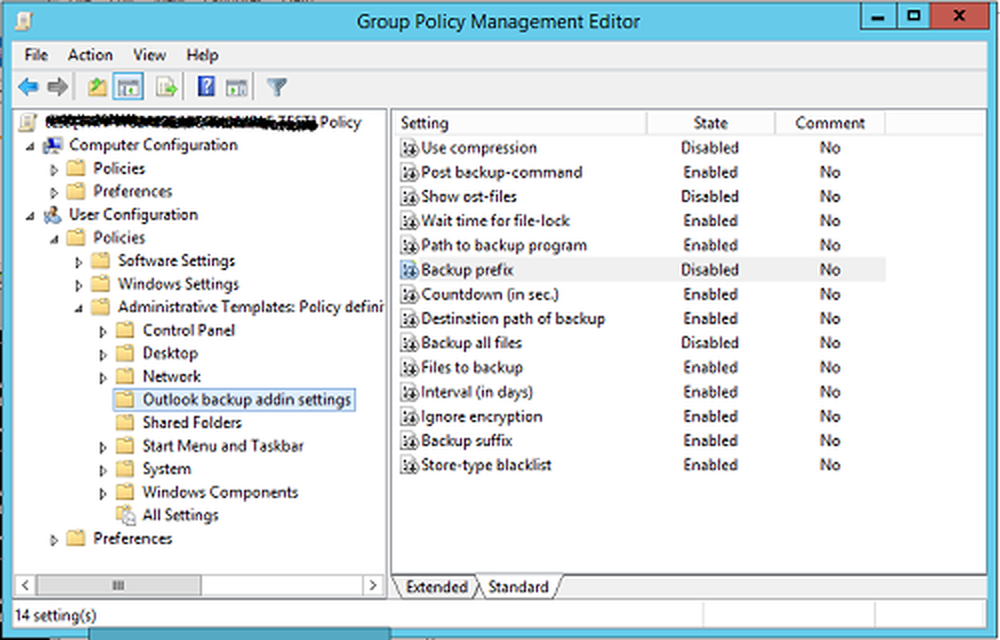
Se si desidera utilizzare questo componente aggiuntivo nell'organizzazione, per eseguire automaticamente il backup dei file di Outlook, supporta i criteri di gruppo. La cartella di installazione ha una cartella ADMX che contiene un modello GPO. Copia questi i file e le cartelle in - % SystemRoot% \ PolicyDefinitions.
Apri i Criteri di gruppo e crea una nuova norma utilizzando il modello disponibile all'indirizzo:
Configurazione utente \ Criteri \ Modelli amministrativi \ Impostazioni di backup di Outlookbackup
Qui puoi definire i tipi di prefisso, conto alla rovescia, destinazione e così via.
Nel caso in cui decidessi di non usarlo più, assicurati di usarlo BackupExecutor.exe / unregister comando. Il programma è disponibile nella cartella di installazione.
Tuttavia, se lo elimini direttamente, assicurati di eliminare le seguenti chiavi di registro situate in:
- HKEY_LOCAL_MACHINE \ SOFTWARE \ Microsoft \ Office \ Outlook \ Addins \ Codeplex.BackupAddIn
- HKEY_LOCAL_MACHINE \ SOFTWARE \ Wow6432Node \ Microsoft \ Office \ Outlook \ Addins \ Codeplex.BackupAddIn




